中学数学中经常出现使用“几何画板”电脑软件绘制函数图像的场景。开源软件中有一款叫 GeoGebra 的软件可以实现“几何画板”的功能方便地绘制函数图像,并可以动态地查看函数变化的轨迹。中学数学教学中,可以使用此款软件来动态地表现函数曲线的变化过程。
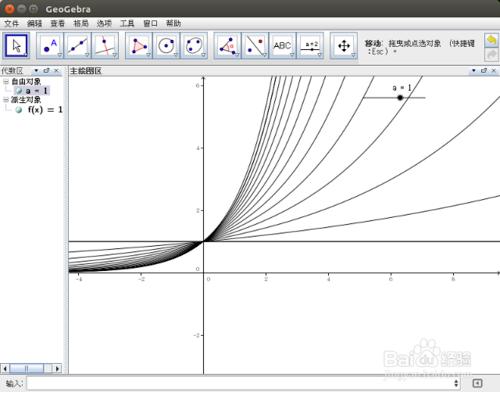
访问 Ubuntu 16.04 软件商店,查找、下载、安装 GeoGebra 这款软件。
此软件使用 Java 语言编制,需要下载的内容较多。在笔者 3 年前购买的电脑上,下载、安装的过程需要 10 分钟左右的时间。
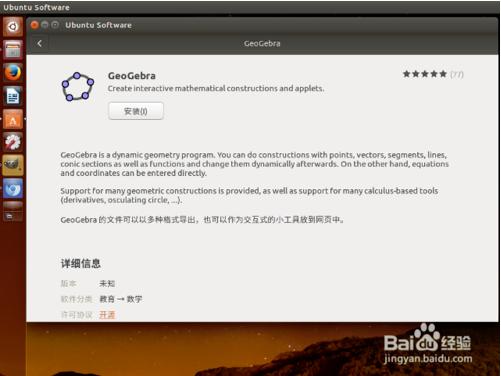
待 GeoGebra 软件安装完毕,Ubuntu 屏幕左侧的启动器栏上会出现它的图标,点击启动 GeoGebra 软件。
GeoGebra 窗口上方是菜单和工具栏,左侧是“代数区”,右侧是主绘图区,窗口下方有文本输入框。
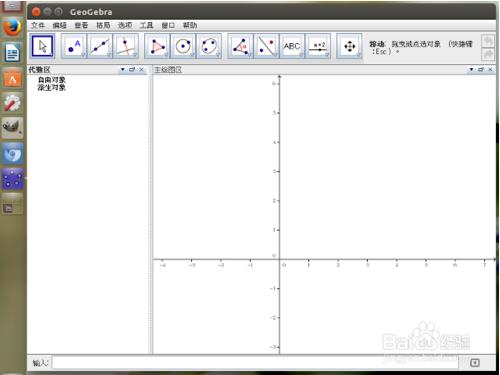
点击工具栏上的“滑杆”按钮(标有“a=2”字样的按钮)左下角的下拉箭头,在弹出菜单中点选“滑杆”菜单项。
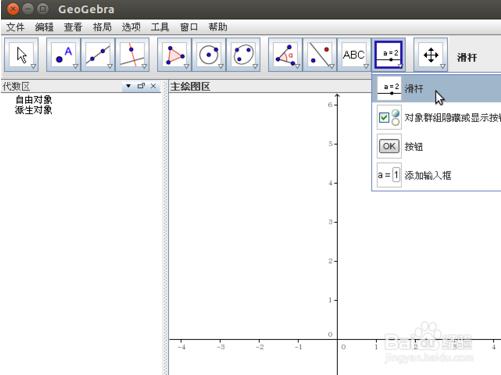
点击窗口“绘图区”中的任意空白位置,将会弹出“滑杆”对话框。
在“滑杆”对话框中,可以设置“数值”、“角度”、“整数”等滑杆类型,并可以对滑杆的“区间”和“动画”等参数进行设置。
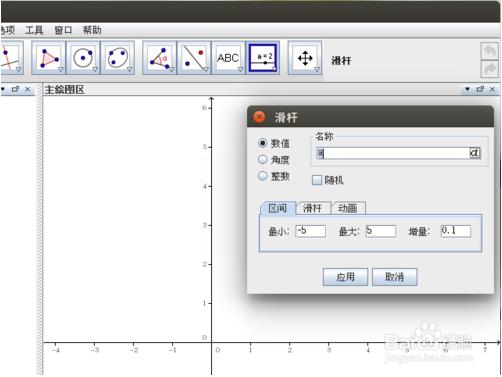
在上一步骤中,保持“滑杆”对话框中的默认值,点击“应用”按钮,GeoGebra 窗口左侧的“代数区”中,将出现一个“a=1”的自由对象;右侧绘图区中,则出现了一条带有一个圆点的直线,上方标注“a=1”。
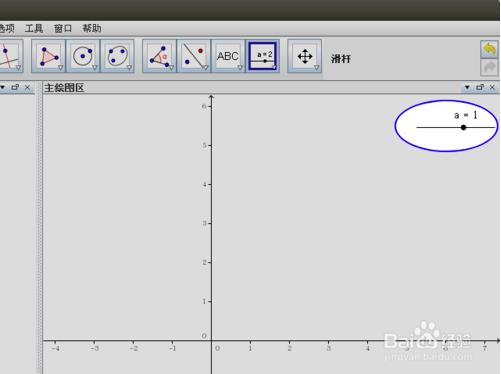
到 GeoGebra 窗口底部的文本输入框中,输入以下指数函数公式:
y=a^x
即 a 的 x 次幂函数,其中的“a”即为前述步骤中的“滑杆a”。
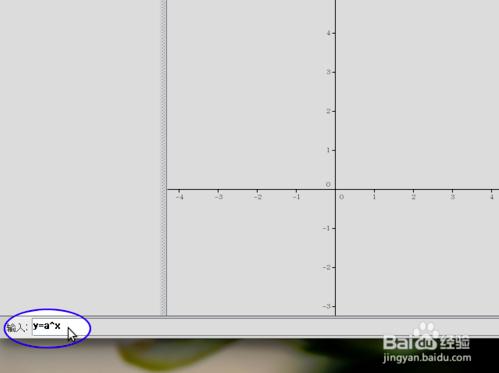
输入完成后,按下回车,GeoGebra 窗口左侧的“代数区”中,将出现一个“f(x)=1”的派生对象;右侧绘图区坐标系的 x 轴上方,出现了一条直线。
因为“滑杆a”的值当前等于 1,因此前面输入的函数 y=a^x 也就是 y=x,也就是这条直线。
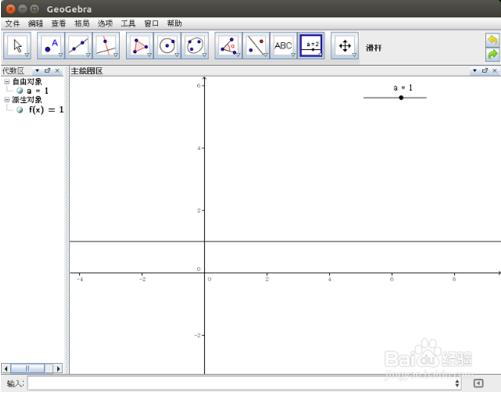
现在,用鼠标左键点击、按住“滑杆a”上的小圆黑点向右拖动,直到其值变成“2”。
绘图区坐标系中 y=x 那条直线变为曲线,因为这时 y=a^x 已经成为 y=2^x。
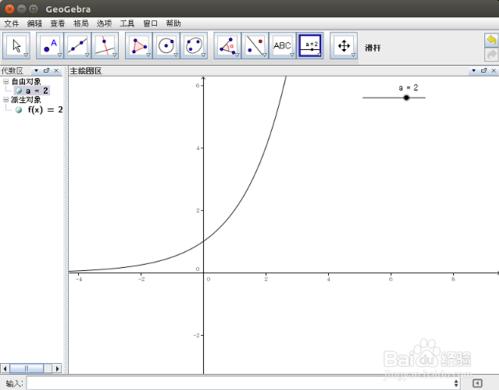
在 GeoGebra 窗口左侧的“代数区”中,在 f(x)=2 这个自由变量上单击右键,在弹出的菜单中点选“显示移动轨迹”。
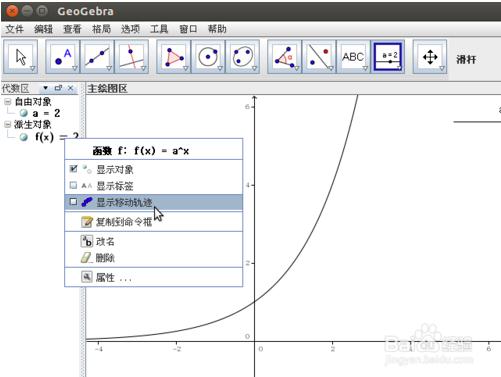
再次滑动“滑杆a”上的小黑圆点到 1 的位置。
可以看到,在滑动过程中,随着“滑杆a”值的变化,GeoGebra 窗口绘图区坐标系中,留下了函数曲线的变化轨迹。
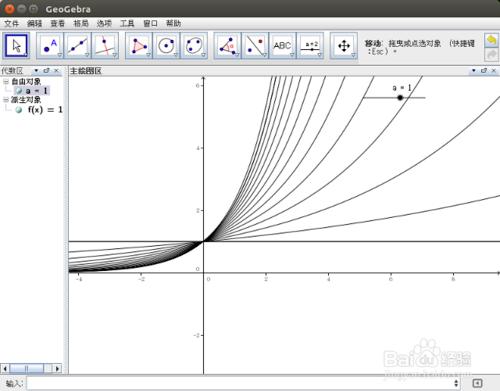
本文在 Ubuntu 16.04平台上完成;但是需要指出,GeoGebra 是一款跨平台开源软件,因此在 Windows 等平台上,也可以下载、安装此款软件。




















 6382
6382











 被折叠的 条评论
为什么被折叠?
被折叠的 条评论
为什么被折叠?








